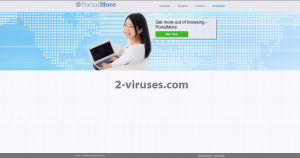PortalMore ist eine weitere kostenlose Anwendung, die aufgrund ihrer betrügerischen Eigenschaften als Adware und PUP (potenziell unerwünschtes Programm) eingestuft wird. Das Schurkenprogramm wird als Anwendung beschrieben, die Ihr Webbrowsing verbessert, indem Ihnen Tools zur Verfügung gestellt werden, die das Suchen im Internet vereinfachen und es Ihnen ermöglichen, die Preise verschiedener online Shopping-Webseiten zu vergleichen. Das ist allerdings nicht wahr, und Sie sollten es nicht glauben. PortalMore ist ein Browser Add-on, das den gängigsten Webbrowsern, wie Google Chrome, Mozilla Firefox oder Internet Explorer, hinzugefügt werden kann. Der Parasit kann nur im Windows OS installiert werden – allerdings in allen Versionen von Windows XP bis Windows 8.1. Das bedeutet, dass sich Benutzer von Mac-Computern derzeit keine Sorgen über diese Malware machen müssen.
Auf der offiziellen Webseite http://portalmore.com wird diese Anwendung wie folgt beschrieben: “A tool to enhance the browsing experience, from searching the web to comparing online deals to thine the best prices. We’ve combined all of our great ideas into the PortalMore product suite, a Free set of tools that work to make your browsing experience…better!” Wie Sie sehen, ist diese Anwendung für Benutzer absolut kostenlos. Sie wissen sicherlich, dass niemand kostenlos arbeitet. Die Entwickler von PortalMore erhalten ihr Gehalt aber nicht direkt von den Benutzern, sondern zeigen unzählige Werbeanzeigen in deren Webbrowsern an. Diese Anzeigen können in verschiedenen Formen, wie Pop-ups, Pop-unders, Textwerbung oder Bannern, auftreten. Das Problem ist, dass diese Werbeanzeigen von Dritten stammen, die die Inhaber von PortalMore dafür bezahlen, ihre Aktionen über dieses Werbenetzwerk zu bewerben.
Die Entwickler von PortalMore lieben Geld so sehr, dass sie es absolut jedem erlauben, Werbeanzeigen über ihr Netzwerk zu präsentieren. Sie verwalten ihre kommerziellen Kunden nicht, was bedeutet, dass verschiedene Cyberkriminelle, wie Malware-Entwickler oder Betrüger, ihre Produkte oder Services über diese betrügerische Anwendung in Ihrem Webbrowser bewerben. Das ist der Hauptgrund, weshalb Sie zweimal darüber nachdenken sollten, auf Werbeanzeigen zu klicken, die von PortalMore angezeigt werden. Falls Sie sich allerdings dafür entscheiden, werden Sie sofort auf Drittwebseiten weitergeleitet, die von Cyberkriminellen infiziert sein könnten. Das könnte zur Folge haben, dass Ihr Computer von Viren attackiert wird oder Sie betrogen werden Außerdem sammelt PortalMore Ihre persönlichen Informationen, wie den Browsing-Verlauf, die Suchanfragen, die am häufigsten besuchten Webseiten oder die IP-Adresse, und leitet diese Informationen an die erwähnten Dritten weiter. Diese passen ihre Werbeanzeigen an diese Daten an und machen sie attraktiver und relevanter für Ihre Browsing-Gewohnheiten. PortalMore kann auch Ihre E-Mail Adresse aufzeichnen und sie an Dritte weiterleiten. Danach werden Sie mit unzähligen nutzlosen Spam-Emails überschwemmt.
Das Hauptziel dieser unerwünschten Anwendung ist es, Sie dazu zu bringen, auf die Werbeanzeigen zu klicken, da die Inhaber der Adware auf diese Weise Geld verdienen. Deshalb sind diese Werbeanzeigen so nervtötend – Sie könnten unter Umständen sogar versehentlich darauf klicken. PortalMore generiert Webtraffic und sammelt Kundenkontakte. Sie werden bemerken, dass auf der offiziellen Webseite keine gültigen Kontaktinformationen angegeben sind. Das bedeutet, dass niemand die Verantwortung für die Auswirkungen dieser Malware übernimmt. Spezialisten für die Cybersicherheit empfehlen, diese Malware so schnell wie möglich von Ihrem Computer zu entfernen – und wir stimmen definitiv zu.
Viele Benutzer könnten glauben, dass es sich um einen gefährlichen Virus handelt, da Sie sich nicht daran erinnern, das Programm installiert zu haben. Grund dafür ist, dass PortalMore mit anderer kostenloser Software gebündelt und installiert wird, ohne dass Benutzer das bemerken. Wenn Sie eine Software von einer verdächtig aussehenden Webseite herunterladen und installieren, besteht daher die Chance, dass auch PortalMore hinzugefügt wird. Falls Sie das vermeiden möchten, sollten Sie auf den Installationvorgang der Software achten. Überspringen Sie keine Schritte (klicken Sie nicht einfach auf “Weiter” und “Zustimmen” bevor Sie sich die ganzen Informationen durchgelesen haben) und entscheiden Sie sich für die benutzerdefinierte oder fortgeschrittene Installation. Das ermöglicht es Ihnen, alle möglichen Optionen zu sehen.
Es wird außerdem empfohlen, sich die Allgemeinen Geschäftsbedingungen und die Datenschutzerklärung durchzulesen. Falls Sie bemerken, dass eine zusätzliche Software, die Sie nicht kennen, heruntergeladen werden soll, sollten Sie das nicht zulassen. Falls es zu spät ist und Ihr Computer bereits mit PortalMore infiziert wurde, sollten Sie nicht mehr länger warten und die notwendigen Schritte unternehmen, um den Parasit loszuwerden. Es gibt verschiedene Möglichkeiten, um das zu tun. Zum Beispiel können Sie das Schurkenprogramm manuell entfernen. Laden Sie einfach eine vertrauenswürdige Anti-Malware, wie Spyhunter oder malwarebytes, herunter und scannen Sie Ihren Computer damit. Das Programm findet und entfernt den Virus automatisch. Außerdem schützt es Ihren PC in Zukunft vor ähnlichen betrügerischen Softwares. Falls Sie keine weiteren Programme herunterladen möchten, können Sie einfach unsere unten stehende Schritt-für-Schritt Entfernungsanleitung für PortalMore befolgen und die Entfernung manuell vornehmen.
Programme zur automatischen Entfernung von Malware
(Win)
Hinweis: Spyhunter findet Parasiten wie Portalmore und hilft Ihnen dabei, diese kostenlos zu entfernen. limitierte Testversion verfügbar, Terms of use, Privacy Policy, Uninstall Instructions,
(Mac)
Hinweis: Combo Cleaner findet Parasiten wie Portalmore und hilft Ihnen dabei, diese kostenlos zu entfernen. limitierte Testversion verfügbar,
Wie man den PortalMore Virus entfernt
Wie man PortalMore virus über die Windows Systemsteuerung entfernt
Viele Hijacker und Adwares wie PortalMore installieren einige ihrer Komponenten als normale Windows-Programme und als zusätzliche Software. Dieser Teil der Malware kann über die Systemsteuerung deinstalliert werden. Um auf diese zuzugreifen, tun Sie folgendes.- Start->Systemsteuerung (ältere Windows-Versionen) oder drücken Sie die Windows-Taste->Suche und geben Sie „Systemsteuerung“ ein (Windows 8).

- Wählen Sie Programm deinstallieren.

- Sehen Sie sich die Liste der Programme durch und wählen Sie alle Einträge aus, die mit PortalMore virus in Verbindung stehen. .

- Klicken Sie auf Deinstallieren.

- In vielen Fällen finden Anti-Malware Programme Parasiten besser, daher empfehle ich Ihnen, Spyhunter zu installieren, um andere Programme zu finden, die Teil dieser Infektion sein könnten.

TopBetrügerische Erweiterungen aus dem Internet Explorer entfernen
- Klicken Sie auf das Rädchen-Symbol->Add-ons verwalten.

- Sehen Sie die Liste der Toolbars und Erweiterungen durch. Entfernen Sie alle Dinge, die mit PortalMore virus in Verbindung stehen, sowie Dinge, die Sie nicht kennen und die nicht von Google, Microsoft, Yahoo, Oracle oder Adobe stammen.

(Optional) Setzen Sie Ihre Browser-Einstellungen zurück
Falls Sie weiterhin Probleme haben, die mit PortalMore in Verbindung stehen, setzen Sie die Einstellungen Ihrer Browser auf ihre Standard-Einstellungen zurück.
- Klicken Sie auf das Rädchen-Symbol->Internetoptionen.

- Öffnen Sie den Karteireiter Erweitert und klicken Sie auf Zurücksetzen.

- Wählen Sie das Kontrollkästchen „Persönliche Einstellungen löschen“ aus und klicken Sie auf Zurücksetzen.

- Klicken Sie im Bestätigungsfenster auf Schließen und schließen Sie dann Ihren Browser.

Falls Sie Ihre Browser-Einstellungen nicht zurücksetzen können und das Problem weiterhin besteht, scannen Sie Ihr System mit einem Anti-Malware Programm.
TopAnleitung zum Entfernen von PortalMore aus Microsoft Edge:
- Öffnen Sie Microsoft Edge und klicken Sie auf “Mehr“ (drei Punkte in der Ecke rechts oben des Bildschirms), wählen Sie nun die Einstellungen.

- In dem “Einstellungen“ Fenster, klicken Sie auf “Wählen der zu löschenden Elemente“.

- Wählen Sie nun alles aus, was Sie entfernen möchten und klicken Sie auf “Löschen“.

- Drücken Sie die rechte Maustaste auf Start und wählen Sie den Task Manager.

- Im Bereich für Prozesse klicken Sie auf Microsoft Edge wieder die rechte Maustaste und wählen Sie “Gehe zu Details“.

- Finden Sie in den Details die mit Microsoft Edge benannten Einträge, klicken Sie auf jeden von ihnen die rechte Maustaste und drücken Sie “Auftrag Beenden“, um diese Einträge zu beenden.

TopPortalMore virus aus Chrome entfernen
- Klicken Sie auf das Chrome-Menü in der oberen rechten Ecke des Google Chrome Fensters. Wählen Sie „Einstellungen“.

- Klicken Sie auf „Erweiterungen“ im linken Menü.
- Sehen Sie die Erweiterungsliste durch und entfernen Sie Programme, die Sie nicht benötigen – vor allem jene, die PortalMore ähneln. Klicken Sie auf den Papierkorb neben PortalMore virus oder anderen Add-ons, die Sie entfernen möchten.

- Klicken Sie im Bestätigungsfenster auf „Entfernen“.

- Falls Sie unsicher sind, deaktivieren Sie sie vorübergehend.

- Starten Sie Chrome neu.
(Optional) Setzen Sie Ihre Browser-Einstellungen zurück
Falls Sie immer noch Probleme haben, die mit PortalMore in Verbindung stehen, setzen Sie die Einstellungen Ihrer Browser auf ihre Standard-Einstellungen zurück.
- Klicken Sie auf das Google Chrome Menü (drei horizontale Linien) und wählen Sie Einstellungen.

- Scrollen Sie zum Ende der Seite und klicken Sie auf Einstellungen zurücksetzen.

- Klicken Sie im Bestätigungsfenster auf Zurücksetzen.

Falls Sie Ihre Browser-Einstellungen nicht zurücksetzen können und das Problem weiterhin besteht, scannen Sie Ihr System mit einem Anti-Malware Programm.
TopPortalMore virus aus Firefox entfernen
- Klicken Sie auf das Menü in der oberen rechten Ecke des Mozilla-Fensters und wählen Sie „Add-ons“ aus (oder drücken Sie Strg+Shift+A auf Ihrer Tastatur).

- Sehen Sie die Liste der Erweiterungen und Add-ons durch und entfernen Sie alle Dinge, die mit PortalMore in Verbindung stehen, sowie Dinge, die Sie nicht kennen. Falls Sie die Erweiterung nicht kennen und sie nicht von Mozilla, Google, Microsoft, Oracle oder Adobe stammt, benötigen Sie sie wahrscheinlich nicht.

(Optional) Setzen Sie Ihre Browser-Einstellungen zurück
Falls Sie weiterhin Probleme haben, die mit PortalMore virus in Verbindung stehen, setzen Sie die Einstellungen Ihrer Browser auf ihre Standard-Einstellungen zurück.
- Klicken Sie auf das Menü in der rechten oberen Ecke des Mozilla Firefox Fensters. Klicken Sie auf Hilfe.

- Wählen Sie Informationen zur Fehlerbehebung aus dem Hilfe-Menü aus.

- Klicken Sie auf Firefox zurücksetzen.

- Klicken Sie im Bestätigungsfenster auf Firefox zurücksetzen. Mozilla Firefox schließt sich und wird auf die Standard-Einstellungen zurückgesetzt.

Falls Sie Ihre Browser-Einstellungen nicht zurücksetzen können und das Problem weiterhin besteht, scannen Sie Ihr System mit einem Anti-Malware Programm.
TopPortalMore aus Safari (Mac OS X) entfernen
- Klicken Sie auf das Safari-Menü.
- Wählen Sie Präferenzen.

- Klicken Sie auf den Karteireiter Erweiterungen.
- Klicken Sie neben PortalMore virus auf Deinstallieren. Entfernen Sie auch alle anderen unbekannten oder verdächtigen Einträge. Falls Sie nicht sicher sind, ob Sie die Erweiterung benötigen oder nicht, können Sie einfach die Auswahl des Kontrollkästchens Aktivieren aufheben, um die Erweiterung vorübergehend zu deaktivieren.

- Starten Sie Safari neu.
(Optional) Setzen Sie Ihre Browser-Einstellungen zurück
Falls Sie weiterhin Probleme haben, die mit PortalMore in Verbindung stehen, setzen Sie die Einstellungen Ihrer Browser auf ihre Standard-Einstellungen zurück.
- Klicken Sie auf das Safari-Menü in der linken oberen Ecke des Bildschirms. Wählen Sie Safari zurücksetzen.

- Wählen Sie, welche Optionen Sie zurücksetzen möchten (normalerweise sind alle vorausgewählt) und klicken Sie auf Zurücksetzen.

Falls Sie Ihre Browser-Einstellungen nicht zurücksetzen können und das Problem weiterhin besteht, scannen Sie Ihr System mit einem Anti-Malware Programm.